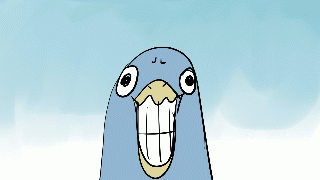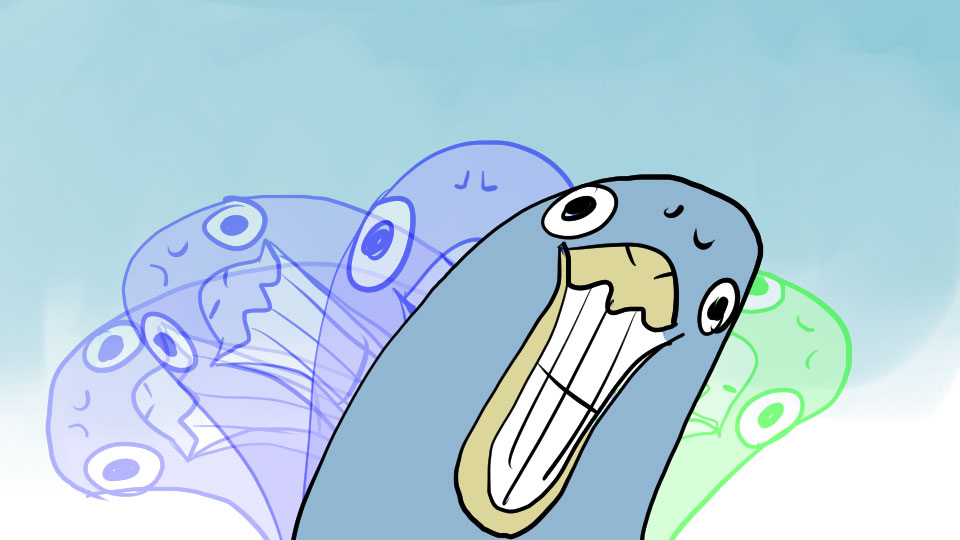
CLIP STUDIOでアニメを描きたい【その2】
▼コレの続き。
CLIP STUDIOで普通に連続してガシガシアニメを書いていきたい
前回のやり方だと1コマに1レイヤーだけしか使えないのであまり実用的ではない。
▼どうやらフォルダをセルにできるらしい
【講座】CLIP STUDIO PAINTうごイラ作成講座 【第1回うごくイラスト制作の手順】
フォルダをセルにできたら1コマの中に複数レイヤー作ることができる。
でも正直「レイヤーフォルダを一つのセルとして扱うこともできます」のくだりがよくわからんぞ!!
と思って色々操作してみたら、どうやらセルとはタイムラインウィンドウの方の枠のことのよう。
新規アニメーションセルを押すと、透明枠+レイヤーが作られる。
レイヤーを消すと透明枠だけが残る。(レイヤーがあると枠はグレーになる)
この透明枠(セル)のなかにフォルダーを入れることで「フォルダをセルにできる」。
▼まっさらの状態からの手順
・新規タイムライン
・新規アニメーションフォルダー
・新規アニメーションセル
・新規アニメーションセルでできたレイヤーを削除(空白セルだけ残る)
・空白セル上でフォルダーを作る
・これで1コマの中に複数レイヤー作ることができる!
一回1コマ作ってしまえば、次に「新規アニメーションセル」を押したときに、レイヤー構造やレイヤー名が引き継がれる。素晴らしい。
クソアニメ(制作時間20分) pic.twitter.com/CsZ7jEgWbi
— GYARI (@GYARI_) 2015, 11月 5